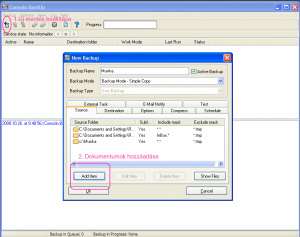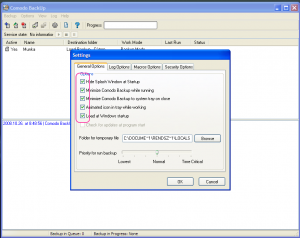Ha az otthoni gépünket nem csak szórakozásra, hanem munkára is használjuk (ez az eset gyakran a céges gépünkkel is megesik, csak fordítva), akkor próbáljunk meg a munkánk biztonságát megőrizni (itt ugye kis és közepes cégekről van szó, remélhetőleg nagyobb és közepes cégeknél alkalmaznak erre szakembert, vagy legalább kikérik egy szakember tanácsát). Én itt főleg olyan cégekre gondolok, ahol a munkára használt számítógép otthon található, amihez általában még csemeténk is hozzáfér. Nincsennek dedikált szerverek, home megoldások a jellemzők és ritkán lehet találni akár soho kategóriájú berendezések.
Mit tehetünk (ha már nem tudjuk megoldani, hogy munkára használt számítógépünket ne használjuk játékra is)?
1. Tartsuk bekapcsolva a windowsunk automatikus frissítését. Ha tehetjük, használjunk Vista operációs rendszert, ami már alapban úgy van beállítva, hogy gátolja az esetleges gépünkre került kártevők szaporodását.
2. Soha ne rendszergazdaként használjuk a számítógépünket. Rendszergazdaként csak a szükséges szoftvereket használjuk. Hozzunk létre egy felhasználót szórakozásra és egyet munkára, ha ezt megtettük, akkor tegyük dokumentumainkat, adatainkat saját használatúvá (ezekhez, a dokumentumokhoz, már csak ez a fiók fog hozzáférni)
3. Próbáljunk meg létrehozni egy mappát a munkánk számára, és ebben tároljunk mindent. Dokumentum mappánkat helyezzük át ide, számlázó és egyéb szoftverünket ide telepítsük, vagy legalább azok által használt adatokat itt helyezzük el.
4. Keressünk az interneten egy adatmentő szoftvert (de a windowsba található ntbackup program is teljesen megfelelő), mentsük az adatokat gyakran. Ha a gépen tároljuk a mentéseket, akkor még sokat nem értünk el. Becsüljük meg, mi az a kiesés, amit még könnyen tudunk pótolni, ekkor kapunk egy időegységet (nap, óra stb., pl. 1 nap, akkor számunkra ez az időegység az, amikor az ez alatt keletkezett dokumentumainkat még viszonylag nagy munka ráfordítás nélkül tudjuk pótolni). Mentsünk minél gyakrabban! Erre akár egyszerű megoldás lehet, egy a gépünkbe dugott pendrive (amit esetleg hetente cserélhetünk, ma már olyan olcsók ezek az eszközök, hogy mindenképpen megéri használatuk).
5. Vásároljunk vírusvédelmi megoldást. Mára, annyira lementek a szoftvereknek az árai, hogy ne spóroljunk ezen (pár éve még egy vírusirtó még 15-20 ezer forintba került, ma már 3 licenszt kapunk 10 ezer forint alatt, ha sikerül két ismerőst keresnünk akiknek szintén van erre szükségük, akkor már 3 ezer forintból van egy vírusvédelmi szoftverünk). Jók az ingyenes szoftverek is (bár itt általában valami korlátozás van).
Szoftvereink frissítése, Ne használjuk a gépet rendszergazdaként, mentés, MENTÉS, MENTÉS, vírusvédelem!!
Üljünk le és gondoljuk át, hogy adataink biztonságban vannak-e? Mik azok a lépések, amit meg kell tennünk, és miket tehetünk meg még? Gondoljunk bele, hogy mikor végeztünk utoljára mentést, és mi történne, ha most elveszítenénk minden adatot a számítógépünkről! Mennyi munkával tudnánk az adatokat pótolni! Ha nem vagyunk magunkba biztosak, nem tudjuk legalább a fenti ajánlásokat beállítani, elvégezni – akkor hívjunk szakembert!
Nézzünk egy konkrét megoldást adatmentésre (talán ez a legfontosabb az összes ajánlás közül).
Vásároljunk két darab pendrivot (minimum 1 Gb mérettel, ma már kapunk 2-3 ezer forintért ilyen eszközöket), Egyiket dugjuk be a gépbe, a másikat tegyük el. Majd heti, havi rendszerességgel cserélgessük őket.
Töltsük le a http://backup.comodo.com/ weboldalról az ingyenes Comdo backup szoftvert.
Telepítsük fel, majd végezzük el a következő beállításokat:
- Nevezzük el a mentést, backup mode: lehet simple copy. Majd adjuk hozzá a mentendő dokumentumainkat (source).
- Állítsuk be, hogy hova történjen a mentés (destination)
- Beállíthatjuk, hogy a mentés mikor történjen meg automatikusan (schedule)
- Compress, tömörítést akkor válasszunk,ha adataink nem férnek el majd a pendrivon.
- Options. Válasszunk teljes mentést (full backup, könnyebb lesz az adatok helyreállítása szükség esetén). Ha nagy pendrivot választottunk, akkor bekapcsolhatjuk a „revision”-t, és adjunk meg egy értéket. Így nem csak egy mentésünk lesz egyszerre, hanem több is. Ha elfér, akkor mindenképp ajánlom használatát.
- Rögzítsük a beállított mentést. Majd az options menü, Settings menüpont alatt ellenőrizzük, hogy a következő beállítások el vannak-e végezve (lásd a következő képet)
Ha van weboldalunk, amelyhez tárhely is tartozik FTP hozzáféréssel. Akkor megtehetjük azt is, hogy létrehozunk egy mappát tárhelyünkön (védjük jelszóval). Majd a Comodo Backupnál FTP-t adunk meg célnak, megadjuk hozzá felhasználó nevünket, jelszavunkat. Ebben az esetben a mentés kicsit lassabb lesz, de földrajzilag elhatárolt a mentés helye. Jöhet villámcsapás, betörés.